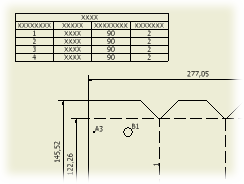 |
Lista części korzysta z domyślnego formatowania zdefiniowanego w aktywnym stylu listy części skojarzonym z aktywnym standardem rysunkowym. Jeśli lista części jest utworzona poprzez wybór widoku składnika iAssembly, domyślnym staje się składnik w widoku. Kolumna ILOŚĆ dla składnika jest wyświetlana na liście części, jeśli została określona w stylu. Jeśli lista części jest utworzona poprzez przeglądanie zespołu iAssembly, to domyślna lista części istnieje dla aktywnego składnika. |
Wskazówka: Możesz kopiować listę części i wkleić ją do innego arkusza rysunkowego lub innego rysunku. Możesz także przeciągać listy części.
|
|
Wskazówka: Aby przesunąć listę części, należy ją kliknąć i przeciągnąć w nowe położenie.
|
